Cum se activează Native Screen Recorder pe Android 10
Sfaturi și Trucuri Pentru Android / / August 05, 2021
Modul Întunecat și un înregistrator de ecran nativ au fost printre cele mai solicitate două funcții până târziu. În timp ce Google s-a adresat primului în cea mai recentă versiune stabilă de Android, acesta din urmă nu a fost încă încorporat pe deplin. Ei bine, inițial nu a fost cazul, deoarece Google a adăugat funcționalitatea de înregistrare a ecranului în versiunea Android 10 Beta. Cu toate acestea, când au lansat versiunea stabilă, din motive cunoscute de ei, au decis să o elimine, sau așa se pare. Problema este că funcționalitatea este încă acolo, deși este ascunsă sub utilizatorii normali. Dar printr-un truc destul de ingenios, ai putea activa acest recorder de ecran pe orice dispozitive care rulează Android 10.
Este posibil ca unii OEM să fi adăugat deja această caracteristică atunci când au lansat versiunile personalizate de Android 10. Acestea includ Samsung și LG. Deci, dacă dețineți oricare dintre aceste dispozitive, puteți activa cu ușurință această caracteristică fără niciun efort. Pentru toți utilizatorii care au dispozitive OEM în afară de cele două menționate, este posibil să trebuiască să depuneți mai mult efort, dar eforturile sunt cu adevărat plină de satisfacții. Acestea fiind spuse, iată cum puteți activa funcția de înregistrare nativă a ecranului pe Android 10. Urmați de-a lungul.
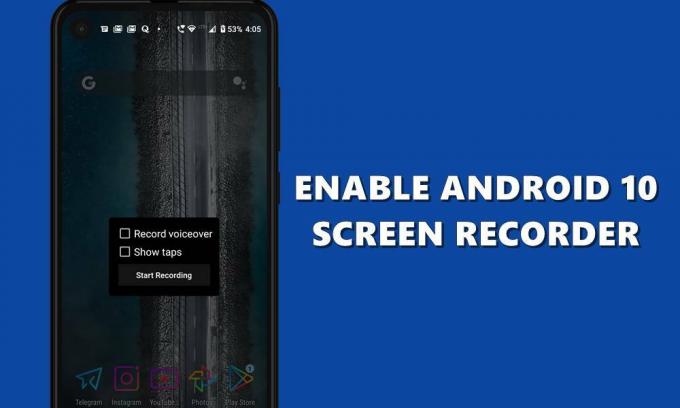
Cuprins
- 1 Activarea Screen Recorder pe dispozitivele Samsung și LG
-
2 Utilizarea comenzilor ADB pe alte dispozitive
- 2.1 Condiții prealabile
- 2.2 Activați Screen Recorder pe Android 10 prin comenzi ADB
- 3 Lucruri de reținut
Activarea Screen Recorder pe dispozitivele Samsung și LG
După cum sa menționat deja, aceste două dispozitive au adăugat deja această caracteristică în sistemul lor de operare respectiv. Vorbind despre Samsung, când au lansat One UI 2.0 pentru dispozitivele sale, înregistratorul de ecran a fost un nou și binevenit supliment. În mod similar, utilizatorii LG au avut același gust atunci când cea mai recentă actualizare Android a aterizat pe dispozitivele lor.
În ambele dispozitive, opțiunea de a înregistra ecranul este prezentă chiar în panoul de notificări. Deci, glisați în jos notificările și ar trebui să vedeți opțiunea Screen Record. De asemenea, ar trebui să încercați să treceți la pagina următoare și opțiunea ar putea fi acolo.
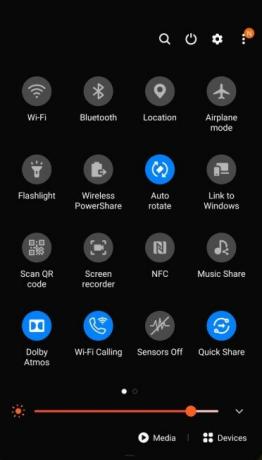
Acum, imediat ce îl atingeți, dispozitivele LG vor porni cronometrul și apoi înregistrarea. Samsung, pe de altă parte, vă va întreba mai întâi dacă doriți să înregistrați și sunet. În acest sens, opțiunile vor fi sunete media, conținut media și microfon sau fără audio. Selectați-l pe cel dorit și apăsați OK. Înregistrarea va începe apoi.
Totuși, opțiunea nu este prezentă pe toate dispozitivele Samsung și LG, chiar dacă rulează Android 10. Dacă este și cazul dvs., treceți la următoarea metodă prezentată mai jos și ar trebui să obțineți succes.
Utilizarea comenzilor ADB pe alte dispozitive
Așa cum am menționat anterior, utilizatorii au putut încerca această caracteristică pe versiunea beta a Android 10, dar odată ce a ajuns la versiunea stabilă, aceasta nu a mai fost găsită nicăieri. Acest lucru a încurcat și mulți utilizatori.
Ce s-a întâmplat cu înregistratorul de ecran nativ Android 10? din GooglePixel
Dar această caracteristică nu a fost complet eliminată. Dacă dispozitivul dvs. rulează Android 10 și dispune de meniul Power, atunci puteți activa cu ușurință înregistratorul de ecran nativ. Să verificăm cum s-ar putea face acest lucru.
Condiții prealabile
Pentru aceasta, vom folosi comenzile ADB. În acest sens, vom avea nevoie de câteva lucruri:
- Descărcați și instalați fișierul Android SDK și instrumente pentru platformă pe computer.
- În plus, va trebui, de asemenea, să activați Depanarea USB pe dispozitivul dvs. Această opțiune este îngropată în Opțiunile pentru dezvoltatori, care este ascunsă în mod implicit. Deci, mai întâi vom activa ulterior urmat de Depanare. Pentru aceasta, accesați Setări> Despre telefon> Apăsați pe Build Number de 7 ori (pe unele dispozitive de 5 ori)> reveniți la Setări> Sistem> Avansat> Opțiuni pentru dezvoltatori> Activați comutatorul de depanare USB.

Asta e. Acum continuați cu pașii pentru a activa înregistratorul de ecran pe dispozitivul dvs. Android 10.
Activați Screen Recorder pe Android 10 prin comenzi ADB
- Conectați dispozitivul la computer prin cablu USB. Accesați dosarul platformă-instrumente și în bara de adrese introduceți cmd și apăsați Enter. Promptul de comandă se va deschide acum.
- În fereastra CMD, tastați codul de mai jos și apăsați Enter:
dispozitive adb

- Ar trebui să vedeți o fereastră pop-up pe dispozitivul dvs., solicitând autorizarea pentru depanare USB. Apăsați pe Permiteți. Rețineți că acest lucru va fi solicitat numai pentru prima dată. dacă v-ați conectat deja dispozitivul în modul de depanare, această fereastră pop-up nu va apărea. În plus, dacă este computerul dvs., luați în considerare selectarea opțiunii Permite întotdeauna de pe acest computer, care apare în fereastra pop-up de pe dispozitivul dvs.

- Odată ce totul este făcut, verificați fereastra CMD, ar trebui să afișeze și un cod alfanumeric al dispozitivului. Aceasta indică faptul că conexiunea are succes.
- În cele din urmă, executați comanda de mai jos pentru a activa înregistratorul de ecran ascuns. Asigurați-vă că adăugați ./ dacă sunteți pe un Mac sau Linux:
setările adb shell au setat global settings_screenrecord_long_press true
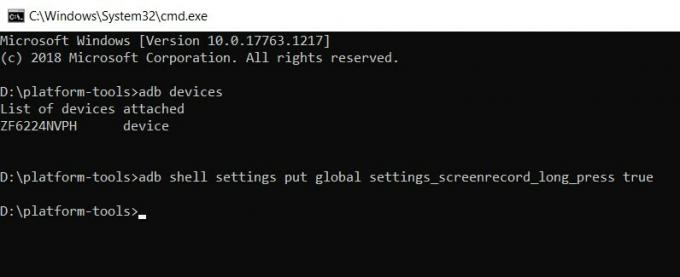
- Acum puteți să vă scoateți dispozitivul de pe computer și să apăsați butonul de alimentare pentru a aduce meniul de alimentare.
- Apăsați lung opțiunea de captură de ecran pentru câteva secunde. Acum ar trebui să vedeți fereastra de dialog a înregistrării ecranului cu câteva opțiuni (a se vedea imaginea de mai jos):
- Voiceover înregistrat - Indiferent dacă doriți să înregistrați și sunet.
- Afișare atingeri: Dacă robinetele dvs. sunt vizibile în timpul înregistrării sau nu.
- După ce ați luat decizia, apăsați butonul Start Recording.
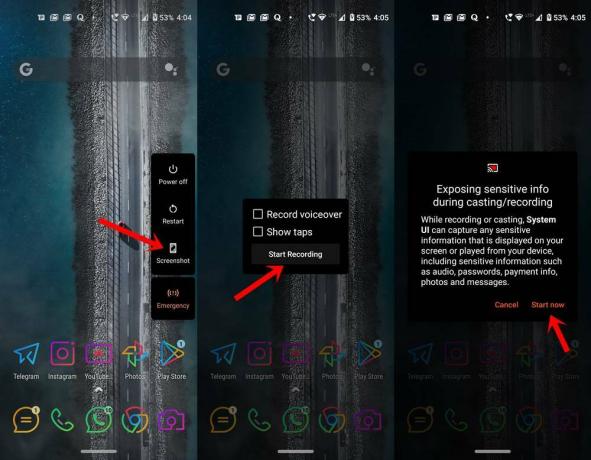
- În acest caz, veți primi un avertisment pop-up că este posibil să expuneți informații sensibile în timpul înregistrării. Apăsați butonul Start Now pentru a fi de acord și pentru a începe înregistrarea.
- Când doriți să opriți înregistrarea, scoateți sertarul de notificări și apăsați opțiunea Stop. În afară de aceasta, deține și opțiunile Pauză și Anulare.
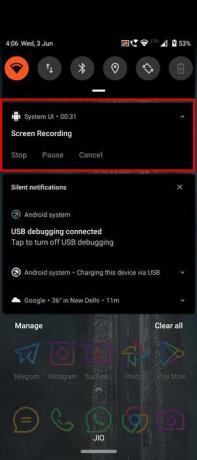
Lucruri de reținut
Deci, aceștia au fost pașii pentru a activa înregistratorul de ecran nativ pe Android 10. Rețineți că kilometrajul poate varia în funcție de cea de-a doua metodă, deoarece folosim o modificare pentru a activa această metodă. Utilizatorii pe ale căror dispozitive este deja pregătită funcția s-ar putea bucura de un grad mai mare de succes. Dar, chiar și atunci, vă recomandăm să stați departe de înregistratoarele de ecran ale unor terțe părți.
Acest lucru se datorează faptului că în timpul înregistrării ar putea fi salvate și unele confidențiale și private. Și cu aceste șanse terțe, aceste înregistrări ar putea ajunge pe serverele lor. Uite, nu spunem că se întâmplă acest lucru, ar putea exista o șansă sumbră la fel. Totuși, este mai bine să fii în siguranță decât să-ți pară rău.
În această notă, Previzualizare dezvoltator Android 11 construiește această caracteristică funcționează destul de bine. Deci, dacă metoda Android 10 nu funcționează așa cum era de așteptat și aveți cunoștințele necesare despre cum să flashezi aceste DP, atunci ai putea să-i dai o șansă. Acestea fiind spuse, nu uitați să ne țineți la curent cu privire la metoda pe care ați ales-o. Completând, iată câteva Sfaturi și trucuri pentru iPhone, Sfaturi și trucuri pentru PC, și Sfaturi și trucuri pentru Android care merită și atenția ta.



